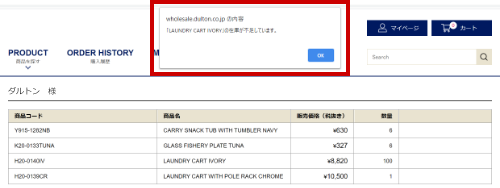サイトから注文するための3ステップ
これまでメールで注文のお客様
-
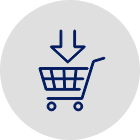
注文をよりスムーズに
これまではメールを使って在庫確認や下代確認など都度確認が必要で、どうしても時間が掛かってしまう…
本サイトではメールでの確認を必要がなくなりサイト内で在庫、価格が見られるのでスムーズに注文いただけます。 -

スキマ時間を有効活用
PC、スマホがあれば場所を選ばずどこでも注文が可能となります。
マイオーダーを活用すれば、お気に入りに登録した商品をスキマ時間を見つけてカンタンにオーダー頂けます。 -

これまでFAXで注文のお客様
-

-

-

スキマ時間を有効活用
PC、スマホがあれば場所を選ばずどこでも注文が可能となります。
マイオーダーを活用すれば、お気に入りに登録した商品をスキマ時間を見つけてカンタンにオーダー頂けます。
クイックオーダー
商品ページやカタログに掲載している、商品の品番と数量を入力するだけでご注文ができる機能です。
クイックオーダー画面の表示
ナビゲーションメニューの「商品を探す」から「クイックオーダー」をクリックしてください。
「品番から購入(クイックオーダー)」の画面が表示されます。
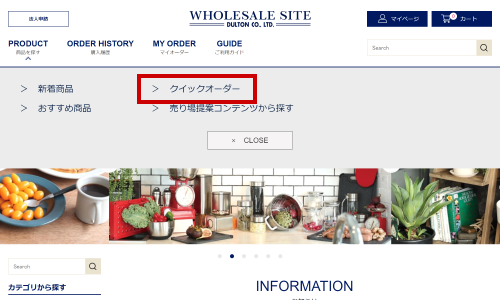
品番と数量の入力
ご注文したい商品の「品番」とご希望の「数量」をご入力ください。
「購入」ボタンをクリックすると、選択した商品がまとめてカートに入ります。
必要情報を入力し注文を進めてください。
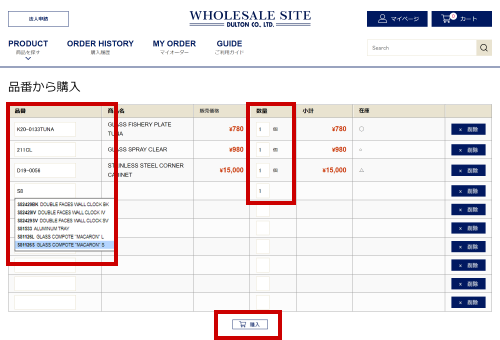
品番は、商品ページの仕様やカタログからご確認いただけます。
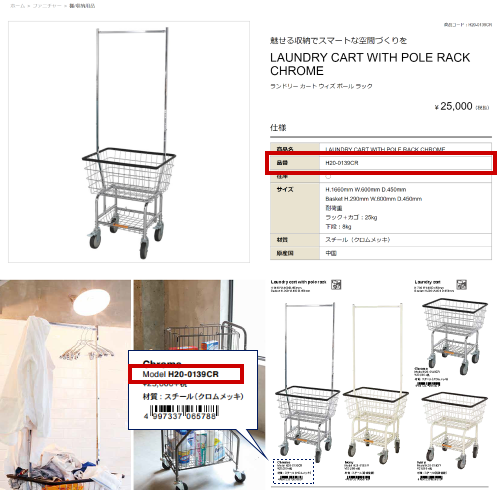
マイオーダー
お気に入り商品を任意のグループ化することで、そのグループに登録されているお気に入り商品を一括でカートに入れることができます。
- ※マイオーダーシートへ保存している商品の数量について、在庫を確保しているわけではありません。
- ※在庫切れの商品もマイオーダーシートへの登録は可能です。
- ※マイオーダーシートへ一度登録した商品や数量の追加や変更等はできません。(不要なシートを削除し、新しく登録してください。)
お気に入り商品の追加
商品ページの「お気に入りに追加」をクリックし、商品をマイオーダーに登録します。
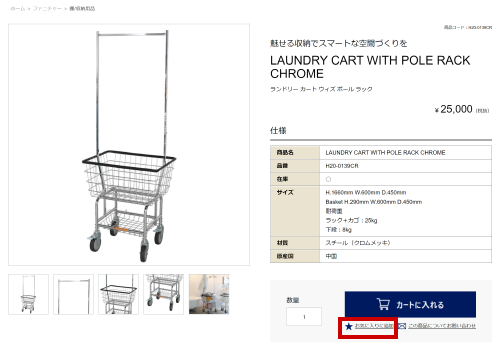
マイオーダーシート
お気に入りに追加した商品は
①ナビゲーションメニューの「マイオーダー」、
②マイページのショップ機能「マイオーダーシート」から確認することができます。
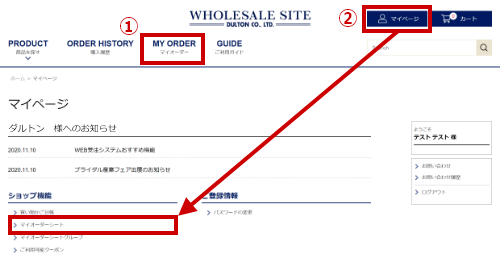
マイオーダーシートでは、チェックをつけた商品を直接買い物かごに入れることができます。
また、購入頻度が高いものについてはマイオーダーシートグループを作ることができます。
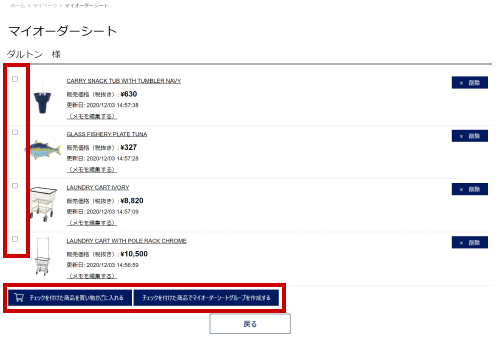
マイオーダーシートグループ
マイオーダーシートグループの「購入」をクリックすると、一括で商品を買い物かごに入れることができます。
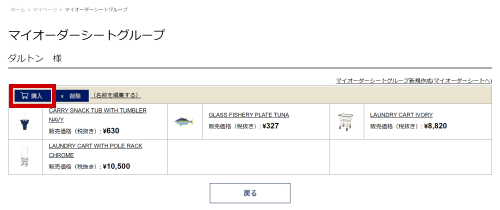
マイオーダーシートグループはマイページのショップ機能「マイオーダーシートグループ」から確認することができます。
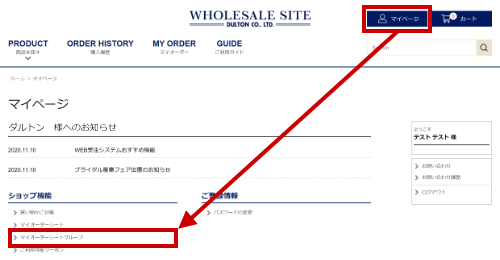
CSV一括インポート
注文をファイルアップロードで完結させたい方は、CSV取り込み機能から一括でカートに投入することができます。
一度に多くの商品をまとめて購入されるお客様にも便利な機能となっております。
CSV一括インポート画面の表示
カートページの「CSV一括インポート」をクリックすると、取り込み画面を表示することができます。
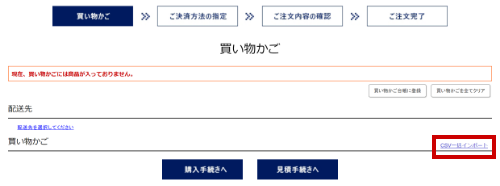
CSVファイルのアップロード
商品コード、数量を記載したCSVファイルを「ファイルを選択」から選択し、「CSV取り込み」をクリックします。

取り込みが正常に行われると右下図のような画面になります。
「購入」をクリックするとインポートした商品が一括でカートに入ります。
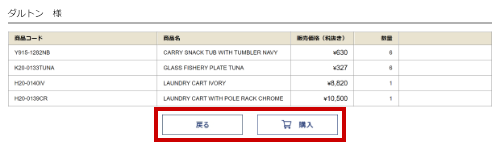
取り込みエラー
販売終了商品や、入力値に間違いがある場合は右下図のようなエラーが出ます。
該当商品を削除、および商品コードのご確認をお願いいたします。
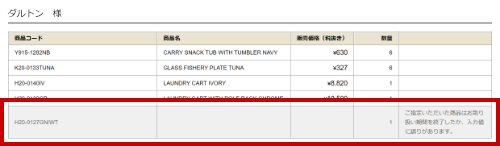
在庫不足の場合は右下図のようなエラーが出ます。
該当商品を削除、および数量を確認後に再度CSVファイルのアップロードをお願いいたします。